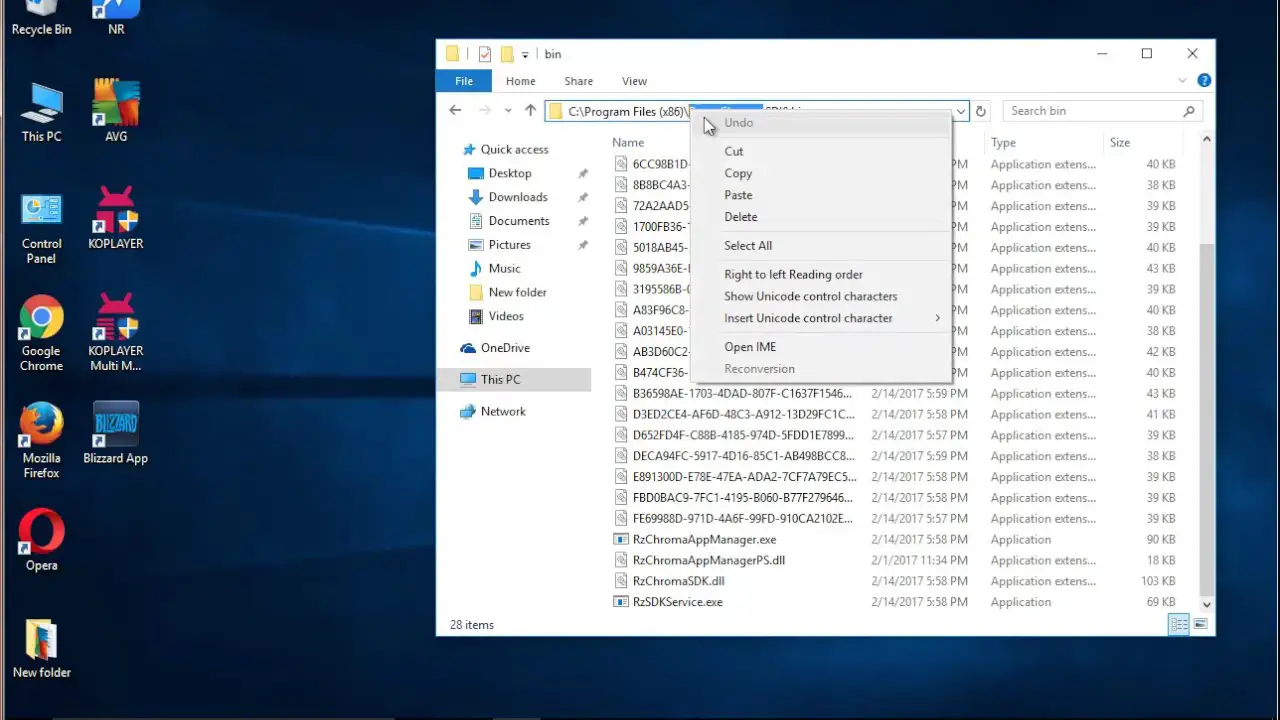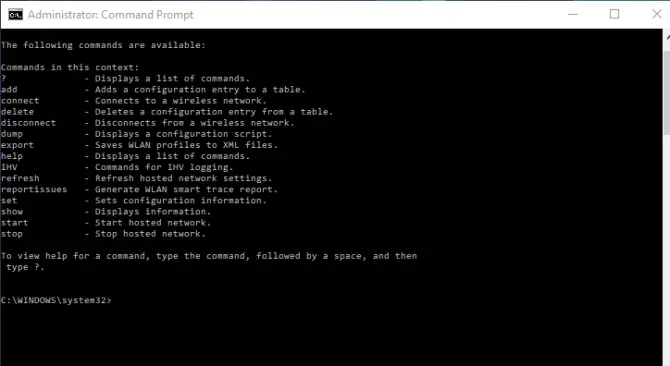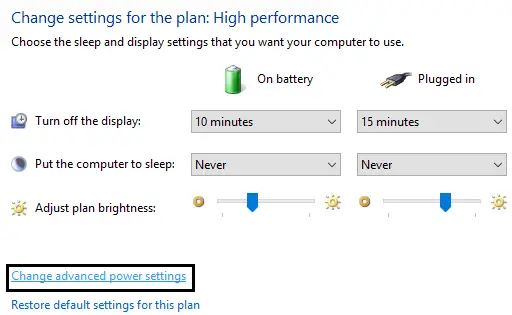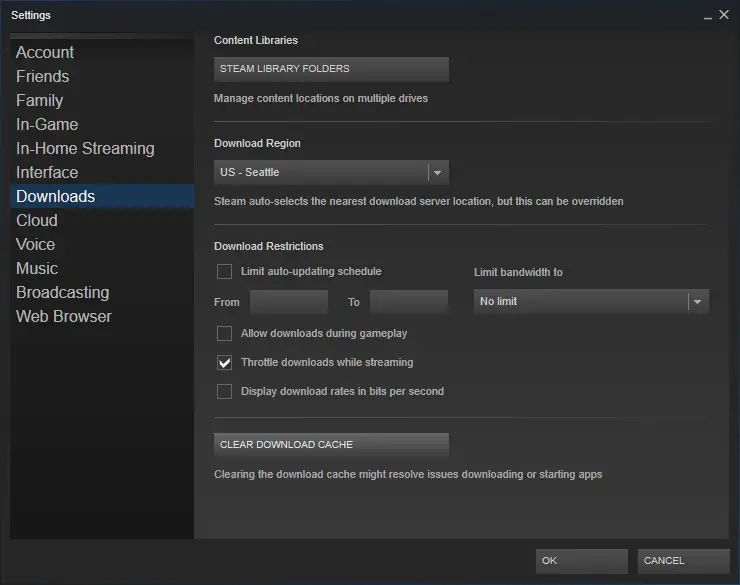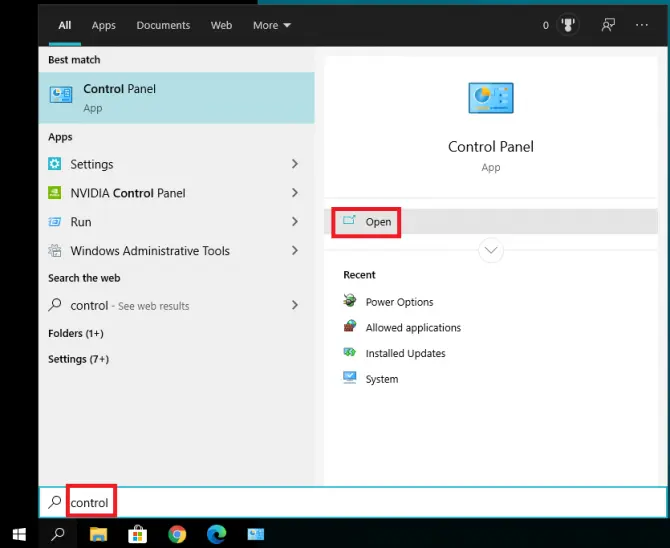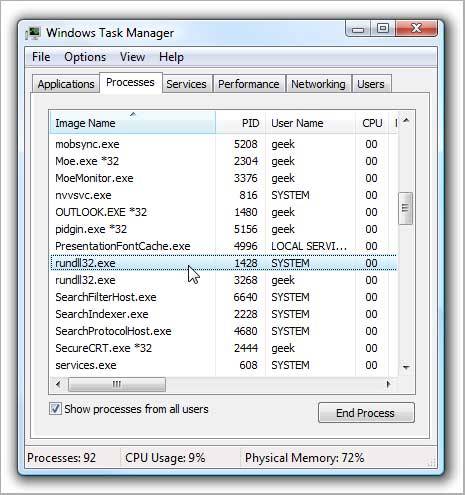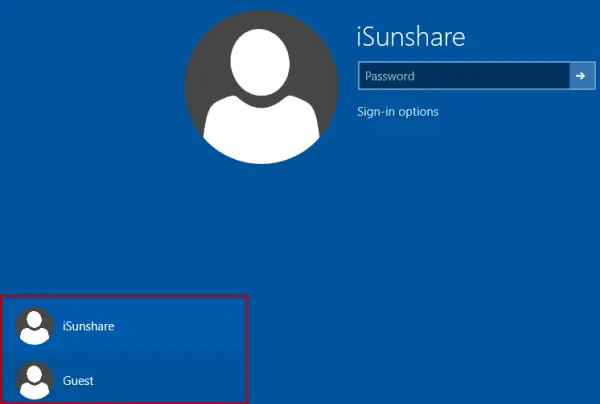[已修復] Razer Synapse無法在Windows 10/8/7上運行
電腦發燒友都非常了解Razer及其產品。Razer鼠標和Razer鍵盤是Razer最受歡迎的兩種產品。Razer產品的最佳方面是其多功能性和可靠性。如果您是Razer產品的經常用戶,則必須使用Razer Synapse。它是Razer基於雲的統一配置軟件,用於管理所有其他Razer設備。但是,有時Razer Synapse可能會產生一些問題並停止工作。當時的情況真令人沮喪。
因此,在本文中,我將以一些非常簡單的方式演示如何修復Razer Synapse在Windows 8 / 8.1 / 10中無法運行。
在本文之後,您將能夠修復以下錯誤:
- Razer Synapse無法正常工作
- Razer Synapse無法打開
- Razer Synapse偵測不到
- Razer Synapse網絡不可用
還有更多。

簡介:Razer Synapse
Razer Synapse是Razer Inc.基於雲的統一配置軟件,可讓您重新綁定控件或將宏分配給任何Razer設備。此外,它將所有設置自動保存到雲中。
基本上,它可以幫助您管理使用的所有其他Razer設備,例如Razer鼠標,Razer鍵盤等。它可以幫助您避免在參加LAN派對或錦標賽時無聊的設備配置,因為您可以從雲中檢索它們,並且立即擁有它們。

Razer Synapse的另一個優點是,通過自動更新和下載可用的驅動程序和固件更新,可以使設備保持最佳狀態。
值得注意的是,Razer Synapse不是使您的Razer硬件正常工作的必需軟件,但是如果您希望發揮Razer外設的全部潛能,建議使用Razer Synapse。
Razer Synapse 無法正常工作
如前所述,對於Razer硬件用戶而言,Razer Synapse是一件非常有益的事情。但是,有時Razer Synapse會開始產生衝突。由於Razer Synapse管理著所有其他Razer設備,當它停止正常工作時,情況變得非常煩人。這只會破壞整體用戶體驗。有某些原因導致Razer Synapse無法正常工作,但主要原因是驅動器過時或損壞 。其他原因包括損壞的系統文件,病毒或惡意軟件,或者只是互聯網連接不正常。如果互聯網連接狀況不佳,可以通過切換到良好的互聯網連接輕鬆解決無法正常工作的Razor Synapse。但是,如果問題是由於其他原因引起的,則必須手動修復Razer Synapse無法正常工作的問題。在這種情況下,讓我們進一步探討解決Razer Synapse無法正常工作的方法。
3種修復Razer Synapse 無法正常工作的方法
有3種方法可以解決Razer Synapse無法正常工作的問題。您不需要任何特殊工具或信息即可使用它們。只需遵循每種方法下面提供的逐步指南。
您可以有選擇地嘗試任何一種方法,也可以一一嚐試。讓我們繼續解決Razer Synapse無法正常工作的方法。
1.重新安裝設備驅動程序
驅動程序是Razor Synapse無法正常工作的主要原因。通過這種方法,我將向您展示如何刪除並重新添加設備以重新安裝其設備。這最終將解決問題。請按照以下步驟操作,以解決Razer Synapse無法正常工作的問題:
步驟1:首先,按住Windows徽標鍵+ R鍵以觸發“運行” 對話框。在其中鍵入 devmgmt.msc ,然後按Enter。設備管理器將打開。

步驟2:現在找到並單擊“ 人機界面設備”,“ 鍵盤”,“ 鼠標”和其他指點設備 部分以展開它們。

步驟3:之後,右鍵單擊每個Razer設備,然後單擊“ 卸載設備”。卸載時,請記住還要選擇刪除驅動程序。

步驟4:然後,從“開始”菜單轉到“搜索”欄,鍵入 程序,然後從結果列表中單擊“ 應用程序和功能 ”。

步驟5:在此處找到 Razer Synapse ,然後點擊卸載。

步驟6:現在,從計算機中刪除所有Razer設備。使它們斷開連接5分鐘。然後將它們插回計算機。
步驟7: Windows將自動安裝所有必需的設備驅動程序。此外,Razer Synapse也將出現。讓它下載然後安裝。最後,檢查Razer Synapse現在是否工作正常。
2.重新安裝軟件
重新安裝Razor Synapse可能是解決Razer Synapse無法正常工作的最佳和最簡單的方法。請執行以下步驟以解決問題:
步驟1:首先,按住Windows徽標鍵+ R鍵以觸發“運行”對話框。輸入“ appwiz。cpl ”,然後按Enter。程序和功能窗口將打開。

步驟2:找到Razor Synapse和Razor Core,右鍵單擊它們,然後單擊卸載。
步驟3:導航到 C:\ Program Files(x86)Razer和C:\ ProgramData \ Razer目錄, 並刪除那裡的所有文件。確保先取消隱藏文件,然後再刪除它們(單擊“查看”並選中“隱藏的項目”框)。

步驟4: 刪除文件後重新啟動計算機。
步驟5:按住Windows徽標鍵+ R鍵觸發“運行”對話框。在其中鍵入 devmgmt.msc ,然後按Enter。設備管理器將打開。

步驟6:在“設備管理器”中,找到所有Razer設備,然後右鍵單擊它們。然後選擇“ 卸載設備”,並記住在刪除時選中“ 刪除該設備的驅動程序軟件” 框。
步驟7: 從計算機上拔下所有Razer設備。使它們斷開連接約5分鐘,然後再將其重新插入。Windows隨後將再次自動安裝其驅動程序。
步驟8: 關閉了防火牆和防病毒軟件。從此處安裝最新版本的.NET Framework。
步驟9: 從官方網站下載 Razer Synapse,並檢查問題是否解決。但是,Razer Synapse也將與驅動程序一起自動安裝。
3.更新Windows
提供更新以改進系統的整體功能,性能和安全性。錯誤也已在較新的更新中修復。請按照以下步驟以更新Windows:
步驟1:首先轉到“控制面板”,然後轉到“系統和安全”。

步驟2:現在單擊Windows Updates部分。
步驟3:然後只需單擊“檢查更新”,然後讓Windows查找並安裝(如果可用)更新。

結論
這是有關如何解決Razer Synapse的3種最佳和簡便方法,這些方法 不起作用,或者沒有任何麻煩就不會解決問題 。如果正確應用了合適的方法,則可以順利使用Razer Synapse和其他Razer設備。擺脫Razer Synapse無法正常工作的問題的另一種方法是禁用Razer Surround。